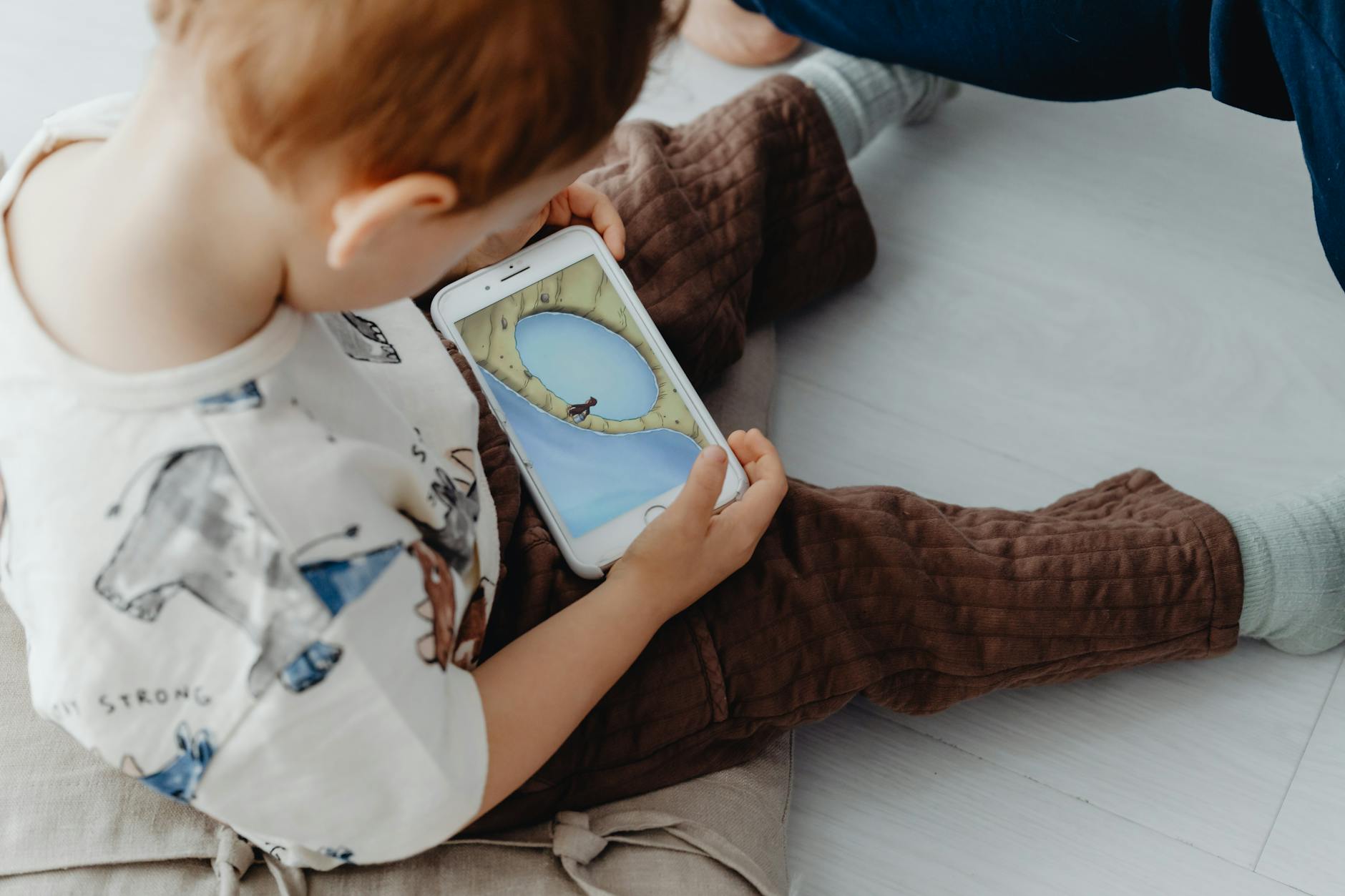كيفية تحميل تعريفات لابتوب Acer
محتوى المقال
- 1 كيفية تحميل تعريفات لابتوب Acer
- 2 لماذا تعتبر تعريفات اللابتوب ضرورية؟
- 3 التحضير قبل البدء بتحميل التعريفات
- 4 الطريقة الأولى: التحميل من الموقع الرسمي لشركة Acer
- 5 الطريقة الثانية: استخدام أداة Acer Care Center
- 6 الطريقة الثالثة: التحميل عبر إدارة الأجهزة
- 7 نصائح إضافية للحفاظ على تعريفاتك محدثة
- 8 حلول للمشاكل الشائعة بعد تحديث التعريفات
كيفية تحميل تعريفات لابتوب Acer
دليلك الشامل لتحديث وتثبيت برامج تشغيل جهازك
تُعد تعريفات اللابتوب (Drivers) المكون الأساسي الذي يسمح لنظام التشغيل بالتفاعل مع الأجهزة المادية لجهازك مثل بطاقة الرسوميات، الصوت، الواي فاي، وغيرها. عندما تتلف هذه التعريفات أو تصبح قديمة، قد تواجه مشاكل في الأداء أو تتوقف بعض الميزات عن العمل. لحسن الحظ، عملية تحميل وتحديث تعريفات لابتوب Acer بسيطة ويمكن إجراؤها بعدة طرق. سيقدم هذا المقال دليلاً شاملاً خطوة بخطوة لمساعدتك في الحصول على أحدث التعريفات لجهازك.
لماذا تعتبر تعريفات اللابتوب ضرورية؟

التحضير قبل البدء بتحميل التعريفات
1. تحديد طراز جهازك بدقة
قبل البدء بتحميل أي تعريفات، من الضروري معرفة الطراز الدقيق للابتوب Acer الخاص بك. عادةً ما يكون هذا الرقم مطبوعًا على ملصق في الجزء السفلي من اللابتوب أو داخل إعدادات BIOS. يمكنك أيضًا استخدام أداة Windows المدمجة “معلومات النظام” (System Information) للعثور على رقم الطراز. البحث عن التعريفات الصحيحة يتوقف بشكل كبير على تحديد هذا الرقم بدقة لتجنب تثبيت تعريفات خاطئة قد تسبب مشاكل.
2. معرفة إصدار نظام التشغيل ونوعه
تختلف التعريفات باختلاف إصدار نظام التشغيل (مثل Windows 10 أو Windows 11) ونوعه (32 بت أو 64 بت). للتأكد من هذه المعلومات، اذهب إلى “الإعدادات” (Settings) > “النظام” (System) > “حول” (About) في Windows. ستجد هناك جميع التفاصيل المتعلقة بنظام التشغيل الخاص بك. اختيار التعريفات المتوافقة مع نظامك يضمن عملية تثبيت سلسة وعملًا فعالًا للتعريفات.
3. عمل نقطة استعادة للنظام
قبل تثبيت أي تعريفات جديدة، يُنصح بشدة بإنشاء نقطة استعادة للنظام. في حال حدوث أي مشكلة بعد التحديث، يمكنك العودة بسهولة إلى حالة النظام السابقة التي كانت تعمل بشكل جيد. للقيام بذلك، ابحث عن “إنشاء نقطة استعادة” (Create a restore point) في قائمة ابدأ واتبع التعليمات. هذه الخطوة الوقائية مهمة جدًا لتجنب أي تعقيدات غير متوقعة قد تنتج عن تثبيت تعريفات غير متوافقة أو تالفة.
الطريقة الأولى: التحميل من الموقع الرسمي لشركة Acer
يُعد الموقع الرسمي لشركة Acer المصدر الأكثر أمانًا وموثوقية لتحميل تعريفات جهازك. تضمن هذه الطريقة حصولك على أحدث التعريفات المتوافقة تمامًا مع طراز جهازك ونظام التشغيل الخاص بك. اتبع الخطوات التالية بدقة لضمان عملية تحميل وتثبيت صحيحة.
1. تحديد طراز جهازك
كما ذكرنا سابقًا، يجب أن يكون لديك رقم الطراز الدقيق للابتوب. ابحث عنه على الملصق الموجود أسفل الجهاز، أو استخدم أمر “msinfo32” في “تشغيل” (Run) لفتح معلومات النظام، ثم ابحث عن حقل “طراز النظام” (System Model). هذه هي الخطوة الأولى والأساسية قبل الانتقال لأي خطوة أخرى على الموقع الرسمي. التأكد من الطراز يمنع أي أخطاء محتملة.
2. الوصول إلى صفحة الدعم الرسمية لـ Acer
افتح متصفح الويب الخاص بك وتوجه إلى الموقع الرسمي لشركة Acer. ابحث عن قسم “الدعم” (Support) أو “الدعم والخدمة” (Support & Service). عادةً ما يكون هناك مربع بحث يمكنك من خلاله إدخال رقم طراز جهازك. هذه الواجهة مصممة لتوجيهك مباشرة إلى صفحة الدعم المخصصة لجهازك حيث تتوفر جميع الموارد الضرورية.
3. البحث عن التعريفات الخاصة بجهازك
بمجرد وصولك إلى صفحة الدعم الخاصة بطراز جهازك، ابحث عن قسم “التعريفات” (Drivers) أو “برامج التشغيل” (Drivers & Manuals). هنا، ستحتاج إلى اختيار نظام التشغيل الخاص بك (مثلاً Windows 10 64-bit) من القائمة المنسدلة. سيقوم الموقع بعد ذلك بعرض قائمة بجميع التعريفات المتاحة لجهازك والتي تتوافق مع نظام التشغيل المحدد، مما يسهل عليك العثور على ما تحتاجه.
4. تحميل وتثبيت التعريفات
تصفح قائمة التعريفات وقم بتحميل التعريفات التي تحتاجها. يُنصح بتحميل وتثبيت جميع التعريفات الحديثة، خاصة تعريفات بطاقة الرسوميات، الصوت، والشبكة (Wi-Fi و Ethernet). بعد التحميل، غالبًا ما تكون الملفات مضغوطة (بصيغة .zip)، لذا ستحتاج إلى فك ضغطها. قم بتشغيل ملف الإعداد (عادةً setup.exe أو install.exe) واتبع التعليمات التي تظهر على الشاشة لإكمال عملية التثبيت. قد تحتاج إلى إعادة تشغيل الجهاز بعد تثبيت بعض التعريفات.
الطريقة الثانية: استخدام أداة Acer Care Center
Acer Care Center هي أداة مساعدة مثبتة مسبقًا في العديد من أجهزة لابتوب Acer، وتوفر حلاً شاملاً لإدارة الجهاز، بما في ذلك فحص التحديثات وتحميل التعريفات. هذه الطريقة سهلة ومناسبة للمستخدمين الذين يفضلون حلاً متكاملًا من الشركة المصنعة. توفر هذه الأداة واجهة بسيطة لتتبع حالة جهازك وتحديثه.
1. فتح Acer Care Center
يمكنك العثور على Acer Care Center عن طريق البحث عنها في قائمة ابدأ (Start Menu) أو من خلال أيقونتها على سطح المكتب. بمجرد فتح التطبيق، ستجد واجهة مستخدم توفر خيارات متعددة لإدارة جهازك. تأكد من أن جهازك متصل بالإنترنت لكي تتمكن الأداة من البحث عن التحديثات الجديدة بفعالية.
2. فحص التحديثات
داخل Acer Care Center، ابحث عن خيار “تحديث” (Update) أو “فحص التحديثات” (Check for Updates). سيقوم التطبيق بالاتصال بخوادم Acer والبحث عن أي تعريفات أو برامج تشغيل جديدة متوفرة لجهازك بناءً على طرازه الحالي. هذه العملية تلقائية بالكامل وتوفر عليك عناء البحث اليدوي عن كل تعريف على حدة، مما يجعلها خيارًا مريحًا للمستخدم.
3. تثبيت التعريفات الموصى بها
بعد الانتهاء من الفحص، سيعرض Acer Care Center قائمة بالتعريفات المتاحة التي تحتاج إلى تحديث. يمكنك اختيار التعريفات التي ترغب في تثبيتها أو اختيار تثبيت جميع التحديثات الموصى بها. اتبع التعليمات التي تظهر على الشاشة لإكمال عملية التثبيت. عادةً ما تتطلب هذه العملية إعادة تشغيل الجهاز بعد الانتهاء لكي تسري التغييرات بشكل كامل. هذه الطريقة تقلل من مخاطر تثبيت تعريفات غير صحيحة.
الطريقة الثالثة: التحميل عبر إدارة الأجهزة
تعتبر إدارة الأجهزة (Device Manager) في Windows أداة قوية تتيح لك إدارة جميع الأجهزة المتصلة بجهاز الكمبيوتر الخاص بك، بما في ذلك تحديث تعريفاتها. هذه الطريقة مفيدة بشكل خاص عندما تعرف بالضبط أي تعريف تحتاج إلى تحديث، أو عندما تواجه مشكلة مع جهاز معين. تتيح لك هذه الأداة التحكم الدقيق في تعريفات كل مكون من مكونات جهازك.
1. فتح إدارة الأجهزة
لفتح إدارة الأجهزة، انقر بزر الماوس الأيمن على زر “ابدأ” (Start) في شريط المهام، ثم اختر “إدارة الأجهزة” (Device Manager) من القائمة. يمكنك أيضًا البحث عنها في قائمة ابدأ. ستظهر لك نافذة تعرض قائمة بجميع فئات الأجهزة المتصلة بجهاز الكمبيوتر الخاص بك. هذه النافذة هي بوابتك للتحكم في تعريفات جهازك.
2. تحديد الجهاز الذي يحتاج إلى تحديث
تصفح القائمة لتحديد الجهاز الذي ترغب في تحديث تعريفه. على سبيل المثال، إذا كانت لديك مشكلة في الصوت، فابحث عن “أجهزة إدخال وإخراج الصوت” (Audio inputs and outputs). إذا رأيت علامة تعجب صفراء بجوار اسم الجهاز، فهذا يعني أن هناك مشكلة في التعريف الخاص به. انقر بزر الماوس الأيمن على الجهاز المطلوب.
3. تحديث برنامج التشغيل
بعد النقر بزر الماوس الأيمن على الجهاز، اختر “تحديث برنامج التشغيل” (Update driver). ستظهر لك نافذة تسألك عن كيفية البحث عن التعريفات. يمكنك اختيار “البحث تلقائيًا عن برامج التشغيل” (Search automatically for updated driver software) للسماح لـ Windows بالبحث عبر الإنترنت. أو إذا كنت قد حملت التعريف يدويًا، يمكنك اختيار “استعراض جهاز الكمبيوتر الخاص بي بحثًا عن برامج التشغيل” (Browse my computer for driver software) وتحديد مسار الملف. اتبع التعليمات لإكمال التحديث.
نصائح إضافية للحفاظ على تعريفاتك محدثة
تحديث التعريفات ليس عملية تقوم بها مرة واحدة وتنسى. للحفاظ على أداء جهازك في أفضل حالاته، من المهم اتباع بعض الممارسات الجيدة بشكل مستمر. هذه النصائح ستساعدك على تجنب المشاكل المستقبلية المتعلقة بالتعريفات وتضمن استقرار نظامك.
1. تفعيل تحديثات Windows التلقائية
تحديثات Windows غالبًا ما تتضمن تحديثات لبعض التعريفات الأساسية. تأكد من أن تحديثات Windows التلقائية مفعلة للسماح لنظام التشغيل بتثبيت هذه التحديثات بشكل منتظم. يمكنك التحقق من إعدادات التحديث من “الإعدادات” (Settings) > “التحديث والأمان” (Update & Security) > “تحديث Windows” (Windows Update). هذه الخطوة تضمن استمرارية الحصول على التحديثات الأمنية وتعريفات الأجهزة الأساسية.
2. استخدام برامج تحديث التعريفات الموثوقة
بالإضافة إلى الطرق المذكورة أعلاه، توجد العديد من البرامج الخارجية التي تساعد في فحص وتحديث التعريفات. ومع ذلك، يجب توخي الحذر الشديد عند استخدامها. اختر فقط البرامج ذات السمعة الطيبة والمعروفة، وتجنب البرامج المشبوهة التي قد تحتوي على برمجيات ضارة. برامج مثل Driver Booster أو Snappy Driver Installer قد تكون مفيدة ولكن يجب استخدامها بحذر وبعد أخذ نسخة احتياطية من التعريفات الحالية.
3. المراجعة الدورية لموقع Acer للدعم
على الرغم من أن الأدوات التلقائية مفيدة، إلا أن زيارة موقع Acer للدعم بشكل دوري (كل بضعة أشهر) قد تكون مفيدة. ففي بعض الأحيان، قد تصدر Acer تعريفات جديدة لحل مشاكل معينة أو لتحسين الأداء قد لا يتم اكتشافها فورًا بواسطة أدوات التحديث التلقائية. البقاء على اطلاع بأحدث الإصدارات يضمن لك أقصى استفادة من جهازك.
حلول للمشاكل الشائعة بعد تحديث التعريفات
في بعض الأحيان، قد تواجه مشاكل بعد تحديث التعريفات، مثل عدم عمل جهاز معين، أو ظهور شاشة زرقاء، أو تدهور في الأداء. هذه المشاكل يمكن أن تكون محبطة، لكن هناك عدة خطوات يمكنك اتخاذها لحلها. من المهم أن تعرف كيفية التصرف عند ظهور هذه المشاكل لتتمكن من استعادة جهازك إلى حالته الطبيعية بسرعة. إليك بعض الحلول العملية.
1. استخدام نقطة استعادة النظام
إذا كنت قد أنشأت نقطة استعادة قبل التحديث، فهذه هي أسهل طريقة للعودة إلى حالة سابقة كان فيها النظام يعمل بشكل صحيح. ابحث عن “استعادة النظام” (System Restore) في قائمة ابدأ واتبع التعليمات. سيؤدي هذا إلى التراجع عن أي تغييرات حديثة في النظام، بما في ذلك تثبيت التعريفات الجديدة التي قد تسببت في المشكلة. هذه الخطوة آمنة وفعالة لحل معظم المشاكل الناتجة عن التحديثات.
2. التراجع عن برنامج التشغيل
إذا كان هناك تعريف معين يسبب مشكلة، يمكنك التراجع عنه إلى الإصدار السابق. افتح “إدارة الأجهزة” (Device Manager)، وانقر بزر الماوس الأيمن على الجهاز الذي به المشكلة، ثم اختر “خصائص” (Properties). انتقل إلى علامة التبويب “برنامج التشغيل” (Driver)، وابحث عن خيار “الرجوع إلى برنامج التشغيل السابق” (Roll Back Driver). إذا كان الخيار متاحًا، انقر عليه واتبع التعليمات. سيؤدي هذا إلى إعادة تثبيت التعريف الذي كان يعمل قبل التحديث الأخير، مما يحل المشكلة غالبًا.
3. إلغاء تثبيت برنامج التشغيل وإعادة تثبيته
في بعض الحالات، قد تحتاج إلى إلغاء تثبيت التعريف الذي يسبب المشكلة تمامًا، ثم إعادة تثبيته من جديد. في “إدارة الأجهزة”، انقر بزر الماوس الأيمن على الجهاز المشكل، واختر “إلغاء تثبيت الجهاز” (Uninstall device). تأكد من تحديد خيار “حذف برنامج التشغيل لهذا الجهاز” (Delete the driver software for this device) إن وجد. بعد إلغاء التثبيت، أعد تشغيل جهاز الكمبيوتر. سيحاول Windows عادةً إعادة تثبيت التعريف المناسب تلقائيًا عند إعادة التشغيل، أو يمكنك تنزيل أحدث تعريف من موقع Acer الرسمي وتثبيته يدويًا.